Už ste niekedy potrebovali bezproblémovo premietať obrazovku notebooku na televízor alebo jednoducho ovládať prezentáciu na projektore s telefónom v ruke?
Potom budete počuť o technológii Miracast.Ak ste to ešte neurobili, nezúfajte, pretože tento článok je o všetkomMiracast, čo to je, ako nainštalovať a používať Miracast na Windows 10, 8 a 7.
Všetky vaše otázky týkajúce sa inštalácie, nastavenia a používania Miracast na vašom počítači so systémom Windows budú zodpovedané tu.Nielen to,Môžete tiež zistiť, ako získať ovládače Miracast pre Windows.
Windows Miracast – čo to je?
Miracastje technológia zrkadlenia obrazovky, ktorá vám umožňuje plynule zrkadliť jednu obrazovku na druhú.Z jednej obrazovky na druhú môžete zdieľať čokoľvek, napríklad hudbu, videá, fotografie, prezentácie a ďalšie.Dokáže tiež naživo streamovať Ultra HD a 4k obrazovky a podporuje rôzne audio a video formáty.
Miracastnajlepšia časťÁno, je to absolútne bezpečné a prešloWi-Fi Allianceoveriť,A je zabudovaný vo väčšine zariadení.To znamená, že môžete dôverovať Miracastu a používať ho, ako chcete.
Práca Miracastu
Ako Miracast účinkuje?No, podľa štandardu Wi-Fi Direct,Miracastbude efektívneVytvorte si vlastnú Wi-Fi sieťVytvorte spojenie medzi zariadením a displejom.vaše zariadenie budes prijímačom Miracastk rovnocennostispôsobomkomunikácia,A Miracast sa pripojí bezdrôtovo.
MiracastzvýraznenieBezdrôtový prístupový bod nie je potrebný.Keďže si vytvorí vlastnú Wi-Fi sieť, dokáže presunúť video a inú prevádzku mimo siete, čím šetrí šírku pásma a zároveň bezstratovo zrkadlí obrazovku v reálnom čase.
Ako nainštalovať/povoliť Miracast v systéme Windows
Tu sú kroky na povolenie Miracast v systéme Windows 10.
1. Skontrolujte, či máte zariadenie s podporou Miracast
Pred použitím sa musíte uistiť, že máteMiracast je povolenýzariadení.Vo všeobecnosti väčšina počítačov so systémom Windows a zariadení so systémom Android už podporuje Miracast.
- Zariadenia dodávané s Windowsom 10 majú Miracast
- Miracast je súčasťou zariadení so systémom Android verzie 4.2 alebo vyššej
Ostatné staršie zariadenia si môžu jednoducho stiahnuť softvér alebo použiť adaptér na používanie Miracast.Miracast sa dodáva aj s Chromecastom, Apple TV, Amazon Fire Stick a ďalšími.
2. Ak chcete skontrolovať, či je Miracast k dispozícii v systéme Windows 10:
- stlačteKláves Windows + R
- v "bež"karta, typdxdiag
- stlačtevstúpiť
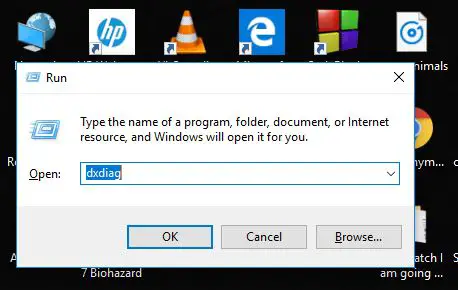
- Diagnostický nástroj DirectXOtvorí.
- klikniteuložiť všetky informácie
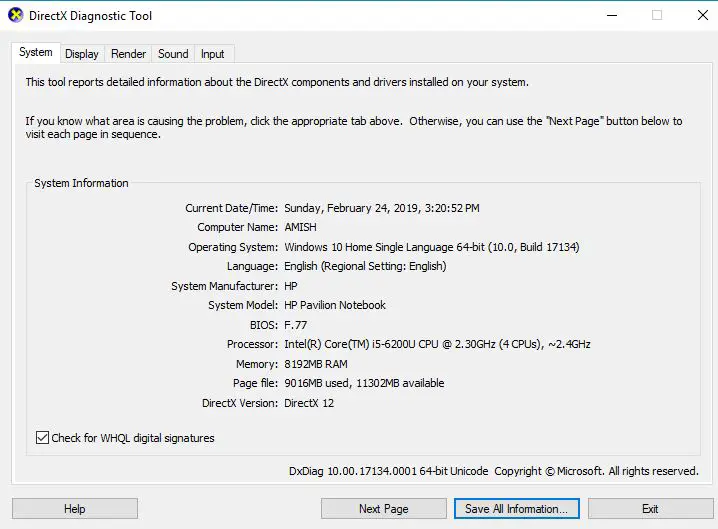
- Keď sa zobrazí výzva,pre pohodlie resp將jeho保存na pracovnej ploche
- všimnete si atextový súborUložené.Otvorenéto
- Prejdite nadol a potom pod „Systémové informácie",skontrolovanéMiracast.Ak vlastníte Miracast, vedľa neho sa zobrazí „k dispozícii“.
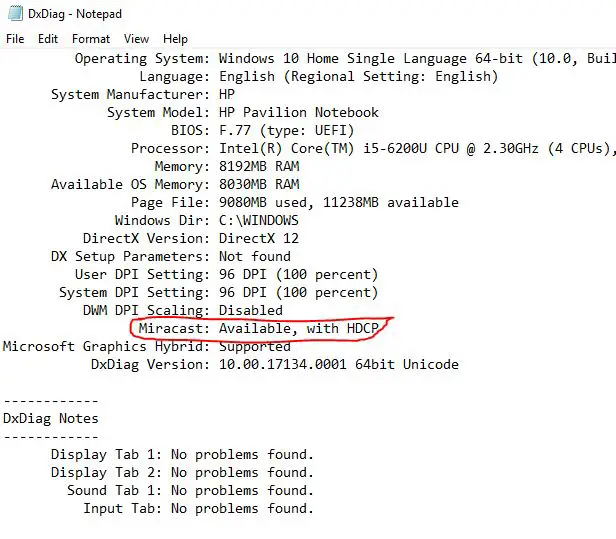
To je všetko.to znamená, že mášMiracast,a môže ho použiť.V systéme Windows 10 budete s najväčšou pravdepodobnosťou používať Miracast.Ale čo ak máte Miracast, ale neviete, ako ho povoliť?Pozrite si nasledujúcu podsekciu a zistite to.
3. Povoľte Miracast v systéme Windows 10, 8.1 a 8
Problém niektorých používateľov je, že keď prejdú na „Projektovanie do tohto počítača",zobrazí správu "Toto zariadenie nepodporuje príjem Miracast, takže naň nemôžete premietať bezdrôtovo"
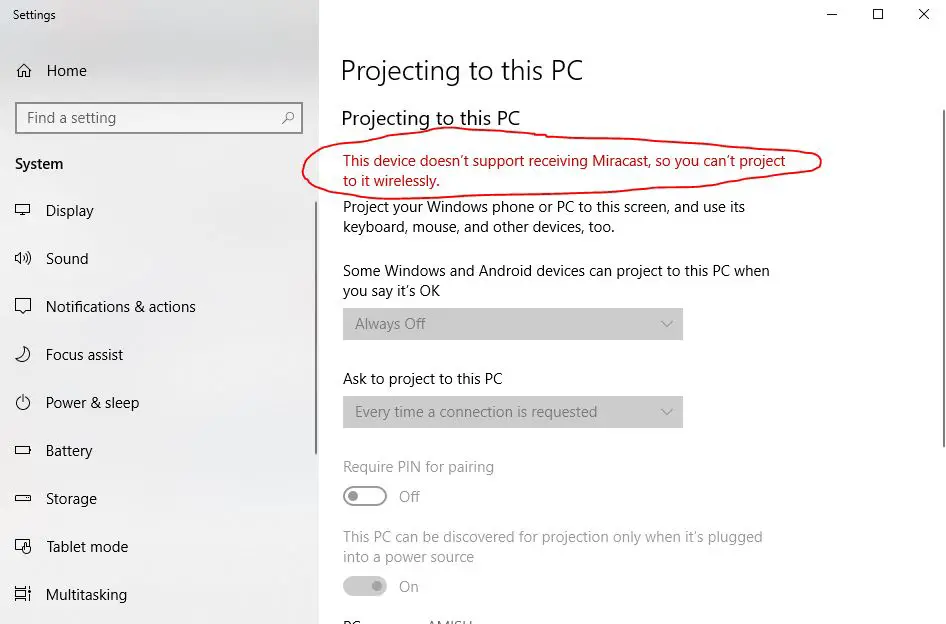
V tomto prípade potrebujeteZapnite WiFi.Pamätajte, že Miracast nebude fungovať, ak je vaše Wi-Fi vypnuté.Nezabudnite ho teda zapnúť.
a prosperitu!teraz môžete použiťMiracastOdosielajte a prijímajte obrazovky!
Ako používať Miracast v systéme Windows 10
Takže namiesto toho, aby ste vedeli, ako nainštalovať a povoliť Miracast, je čas použiť Miracast na počítači so systémom Windows 10.
Tu sú jednoduché kroky na používanie Miracast na počítači so systémom Windows.
1. Projekt z PC
使用MiracastProjekt do Miracast z PCprijímačveľmi jednoduché
- Do vyhľadávacieho panela zadajte „položku na inú obrazovku"
- Kliknite na "Pripojiť k bezdrôtovej obrazovke"
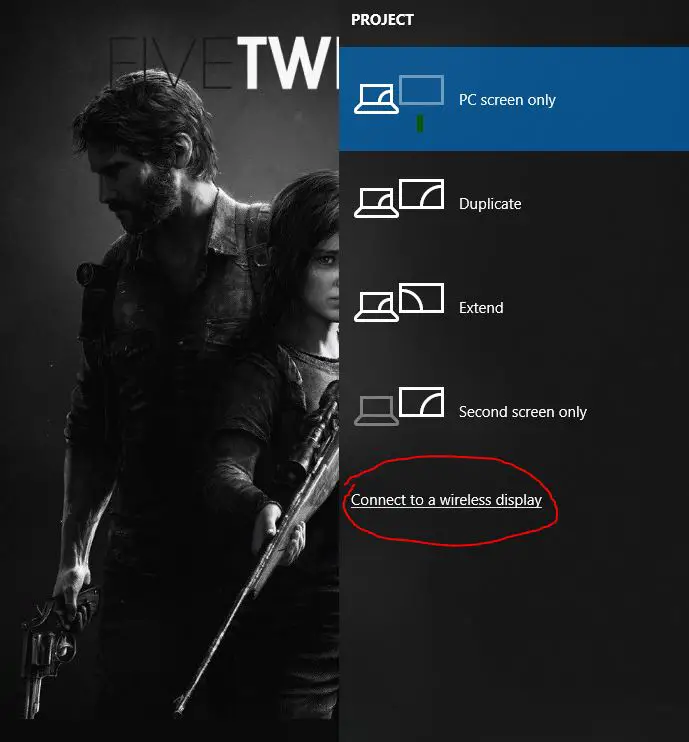
- Teraz uvidítesi môže vybraťzPrijímač MiracastZoznama začnite zrkadliť svoju obrazovku!
Úspešne sme použili Miracast na zobrazenie našej obrazovky na inej obrazovke!
2. Projektovanie do PC
V tomto prípade bude váš počítač fungovať akoprijímač, môžete veľmi jednoducho použiťMiracastZobrazte na počítači ďalšiu obrazovku, napríklad telefón.
- kliknitekľúč Windows
- Do vyhľadávacieho panela zadajtePremietanie do tohto počítača
- v "čo si myslíš, že je v poriadkupod,Niektoré zariadenia so systémom Windows a Android môžu premietať do tohto počítača ", vyberte"Všetky miesta dostupné”Možnosti.
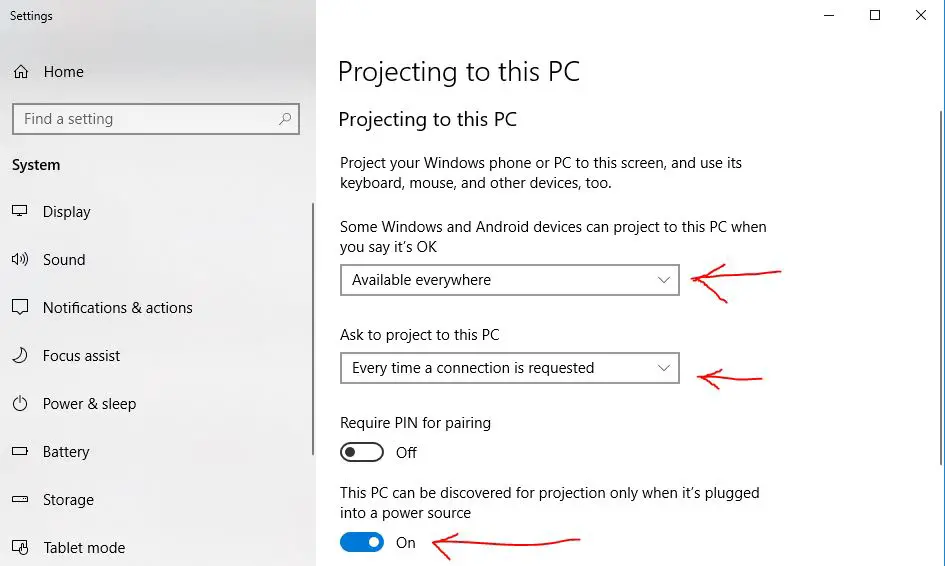
- v "Požiadať o premietanie do tohto počítača",Môžete si zvoliť vlastné nastavenia podľa svojich potrieb.
- Ak sa pozriete nižšie, môžetemedzi inými nastaveniamiZadajte PIN.
- Otvorenéto.
To je všetko, váš počítač teraz môže prijímať obrazovku z iných zariadení a sám ju zrkadliť.
Ako stiahnuť a nainštalovať ovládače Miracast
Ak hľadáte ovládače Miracast, poviem vám, že takéto ovládače nemusíte sťahovať ani hľadať na internete.
Len sa uistite, že je váš ovládač displeja aktualizovaný.Tiež sa uistite, že máte aktualizované ovládače Wi-Fi a Bluetooth.
Ak stále nemôžete nainštalovať ovládač Miracast, odporúčame vám vyskúšať nášodporučiťWindowsSoftvér na aktualizáciu ovládačovjedna.
konečné rozhodnutie!
Dúfame, že čítaním tohto článku aj vymôže dostaťaMiracastvšetky požadované informácie týkajúce sa,A dúfajme, že sa budete môcť pripojiť k počítaču alebo z neho pomocou Miracast na počítači so systémom Windows 10.
ak mas pravdutu opísanú metóduMať nejaképochybovať, alebo ak máte otázky týkajúce sa samotného Miracastu, môžetepodDaj námZanechať odkaz, budeme sa snažiť poskytnúť vám relevantnéOdpoveď.


![Nastavenie e-mailu Cox v systéme Windows 10 [pomocou aplikácie Windows Mail] Nastavenie e-mailu Cox v systéme Windows 10 [pomocou aplikácie Windows Mail]](https://infoacetech.net/wp-content/uploads/2021/06/5796-photo-1570063578733-6a33b69d1439-150x150.jpg)
![Riešenie problémov s prehrávačom Windows Media Player [Sprievodca systémom Windows 8 / 8.1] Riešenie problémov s prehrávačom Windows Media Player [Sprievodca systémom Windows 8 / 8.1]](https://infoacetech.net/wp-content/uploads/2021/10/7576-search-troubleshooting-on-Windows-8-150x150.jpg)
![Opravte chybu Windows Update 0x800703ee [Windows 11/10] Opravte chybu Windows Update 0x800703ee [Windows 11/10]](https://infoacetech.net/wp-content/uploads/2021/10/7724-0x800703ee-e1635420429607-150x150.png)




![Spustite príkazový riadok v systéme Windows [7 spôsobov] Spustite príkazový riadok v systéme Windows [7 spôsobov]](https://infoacetech.net/wp-content/uploads/2021/09/%E5%95%9F%E5%8B%95%E5%91%BD%E4%BB%A4%E6%8F%90%E7%A4%BA%E7%AC%A6-150x150.png)

![Ako zobraziť verziu systému Windows [veľmi jednoduché]](https://infoacetech.net/wp-content/uploads/2023/06/Windows%E7%89%88%E6%9C%AC%E6%80%8E%E9%BA%BC%E7%9C%8B-180x100.jpg)


